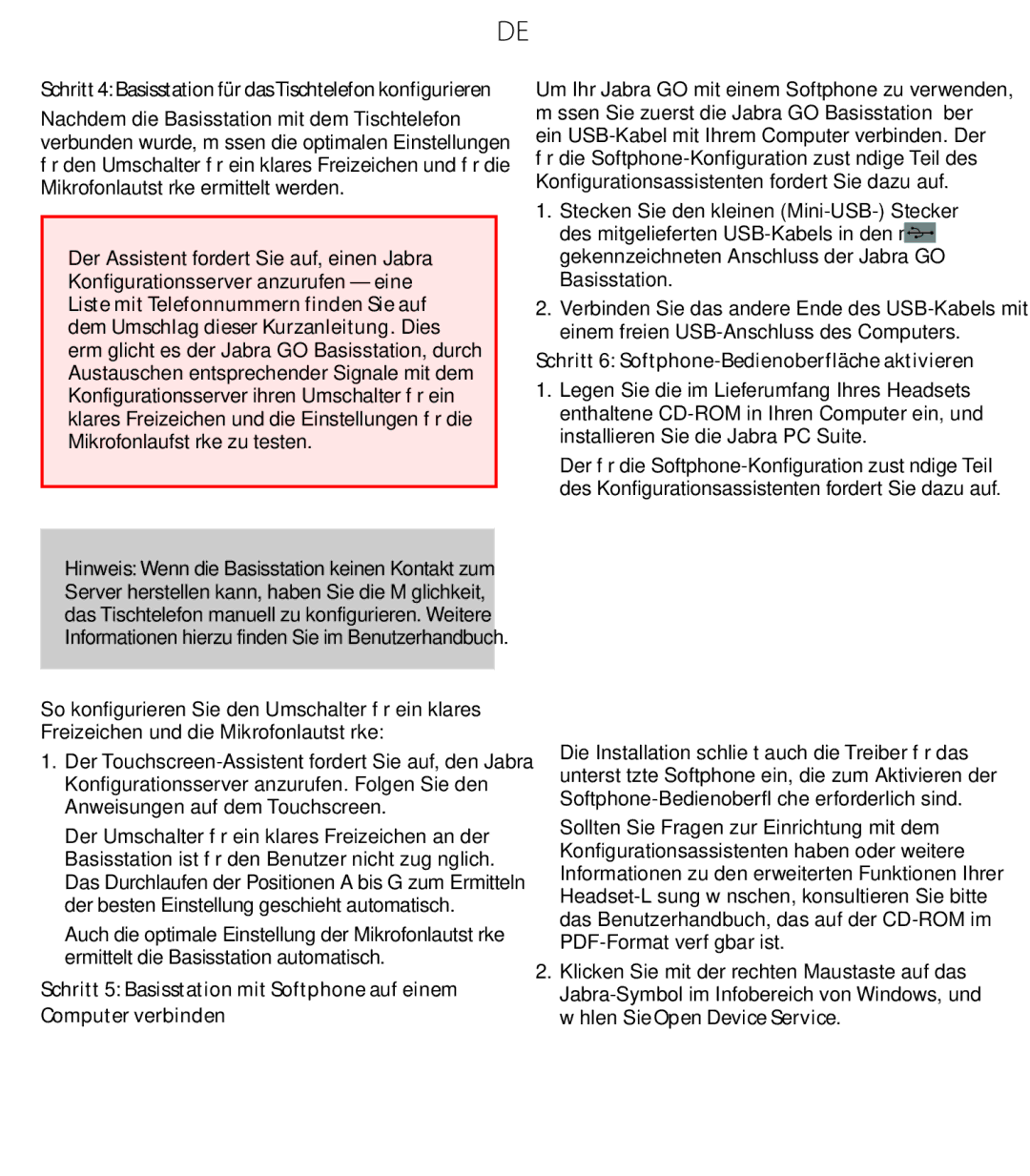DE
Schritt 4: Basisstation für dasTischtelefon konfigurieren
Nachdem die Basisstation mit dem Tischtelefon verbunden wurde, müssen die optimalen Einstellungen für den Umschalter für ein klares Freizeichen und für die Mikrofonlautstärke ermittelt werden.
Der Assistent fordert Sie auf, einen Jabra Konfigurationsserver anzurufen — eine
Liste mit Telefonnummern finden Sie auf dem Umschlag dieser Kurzanleitung. Dies ermöglicht es der Jabra GO Basisstation, durch Austauschen entsprechender Signale mit dem Konfigurationsserver ihren Umschalter für ein klares Freizeichen und die Einstellungen für die Mikrofonlaufstärke zu testen.
Hinweis: Wenn die Basisstation keinen Kontakt zum Server herstellen kann, haben Sie die Möglichkeit, das Tischtelefon manuell zu konfigurieren. Weitere Informationen hierzu finden Sie im Benutzerhandbuch.
So konfigurieren Sie den Umschalter für ein klares Freizeichen und die Mikrofonlautstärke:
1.Der
Der Umschalter für ein klares Freizeichen an der Basisstation ist für den Benutzer nicht zugänglich. Das Durchlaufen der Positionen A bis G zum Ermitteln der besten Einstellung geschieht automatisch.
Auch die optimale Einstellung der Mikrofonlautstärke ermittelt die Basisstation automatisch.
Schritt 5: Basisstation mit Softphone auf einem Computer verbinden
Um Ihr Jabra GO mit einem Softphone zu verwenden, müssen Sie zuerst die Jabra GO Basisstation über ein
1.Stecken Sie den kleinen
des mitgelieferten ![]() gekennzeichneten Anschluss der Jabra GO Basisstation.
gekennzeichneten Anschluss der Jabra GO Basisstation.
2.Verbinden Sie das andere Ende des
Schritt 6: Softphone-Bedienoberfläche aktivieren
1.Legen Sie die im Lieferumfang Ihres Headsets enthaltene
Der für die
Die Installation schließt auch die Treiber für das unterstützte Softphone ein, die zum Aktivieren der
Sollten Sie Fragen zur Einrichtung mit dem Konfigurationsassistenten haben oder weitere Informationen zu den erweiterten Funktionen Ihrer
2.Klicken Sie mit der rechten Maustaste auf das